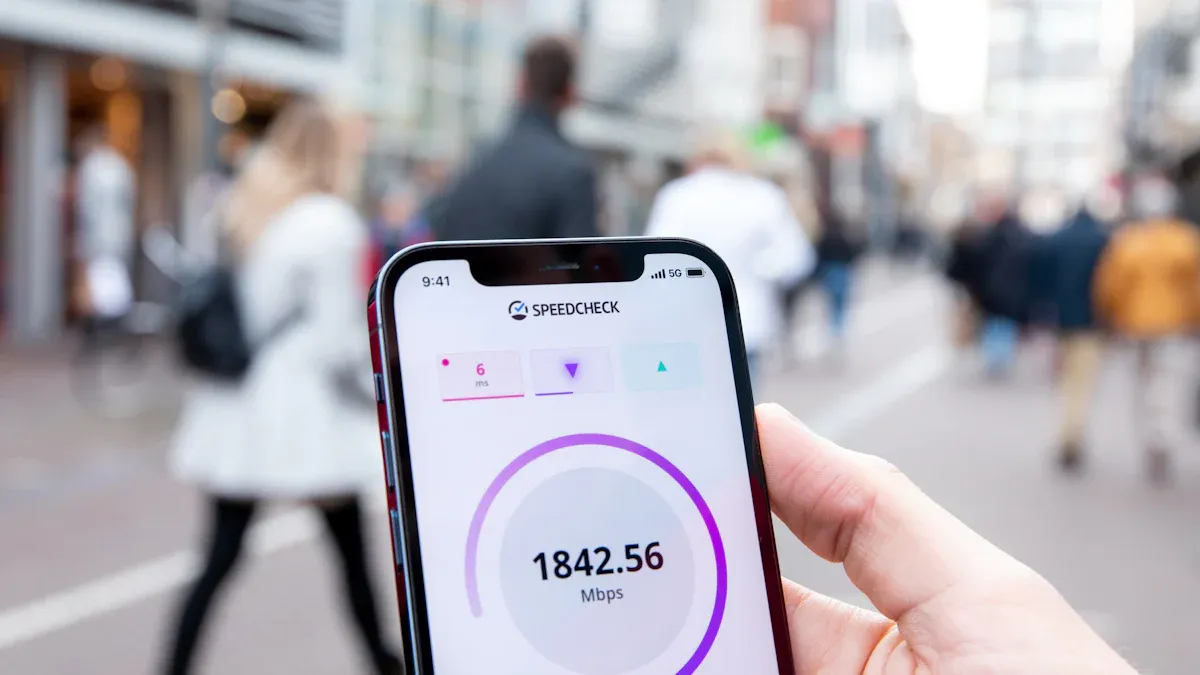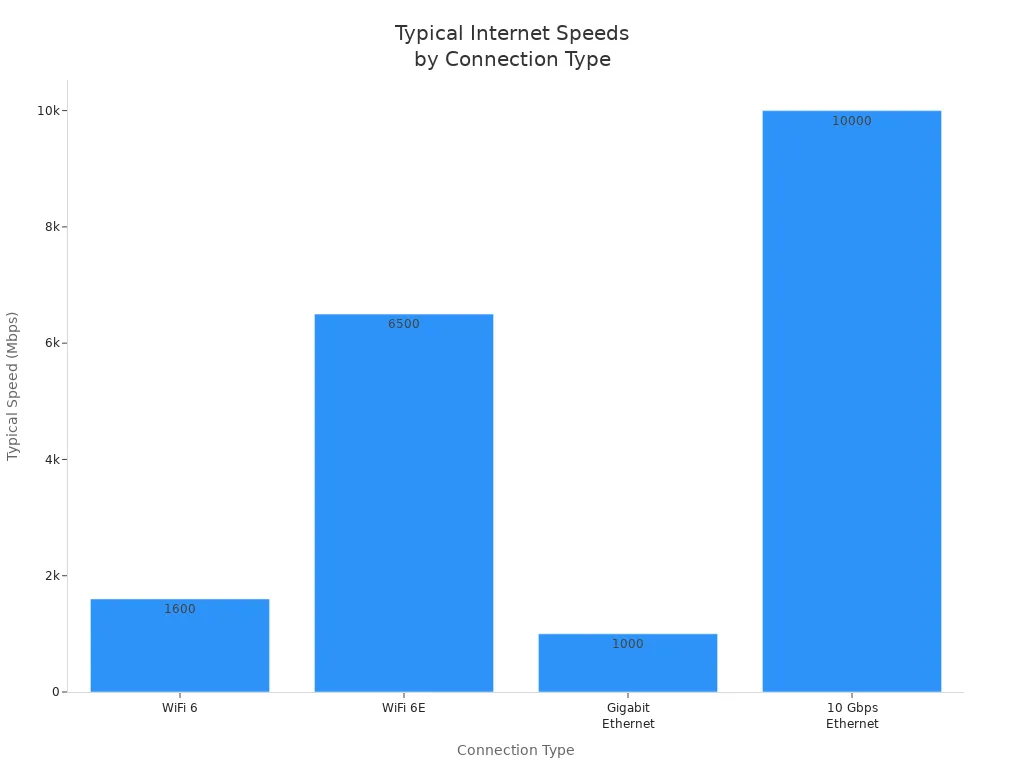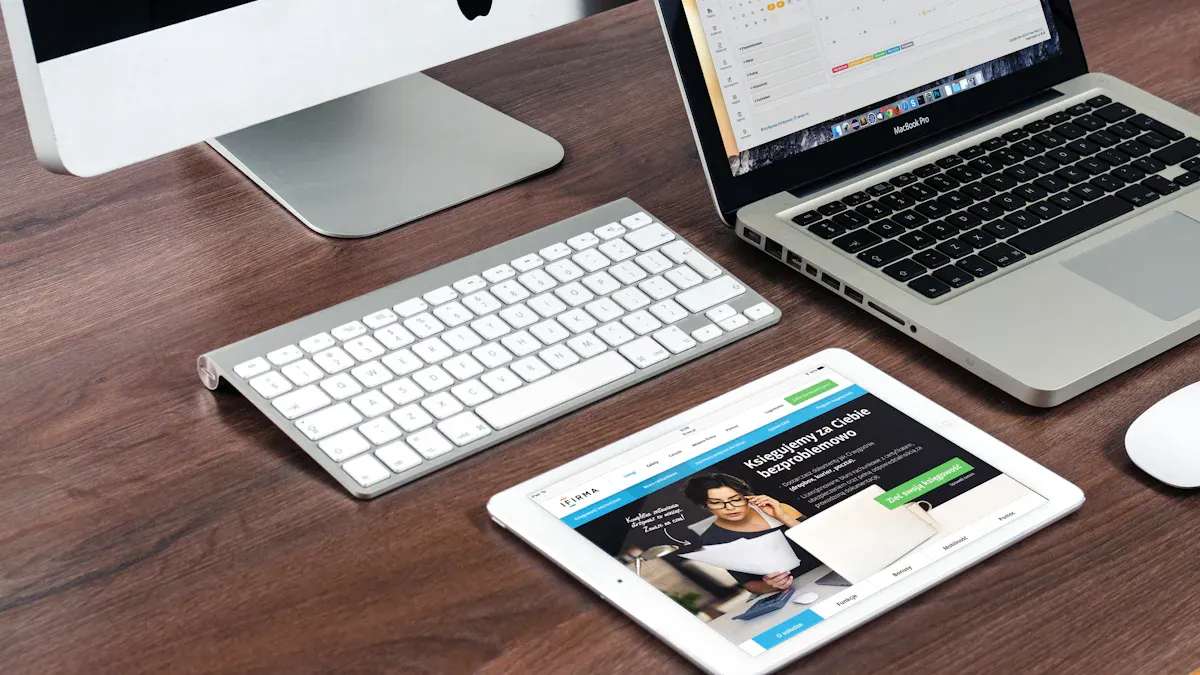Сіз жалғыз сұраған жоқсыз, «Неліктен менің WiFi баяу жүрмін? » Кеңсе қызметкерлерінің 60 пайыздан астамы баяу WiFi - бұл олардың ең үлкен технологиялық мәселесі. Көптеген адамдар ескі жабдық сияқты, тым көп құрылғылар сияқты, тым көп құрылғылар немесе жаңбырлы ауа-райы, тіпті жаңбырлы ауа-райы Мұнда ең көп таралған себептер бар:
Баяу Интернет түрлерін пайдалану (DSL немесе спутник сияқты)
Тұрақсыз немесе сенімсіз WiFi қосылымдары
Аппараттық мәселелер немесе ақаулар
Қабырғалар немесе жаңбыр сияқты қоршаған ортаға кедергі
Жақсы жаңалық - сіз әдетте баяу WiFi-ны бірнеше оңай қадамдармен жөндей аласыз. Егер сізге көмек қажет болса, LB-Link сізге жылдам жылдамдық алуға көмектесетін Wi-libs шешімдеріне сенімді болды.
Негізгі жолдар
Интернет жылдамдығын тексеру үшін сенімді құралдарды қолданыңыз. Бұл мәселенің WiFi немесе Интернет қызметіне қатысты екенін көруге көмектеседі. Маршрутизаторды үйдің ортасына қойыңыз. Оның жоғары екеніне көз жеткізіп, бұғатталмаған. Бұл сіздің Wi-Fi сигналын күшейтеді және көбірек жерге жетеді. Маршрутизаторды микротолқындар мен сымсыз телефон сияқты заттардан аулақ ұстаңыз. Басқа электроника сіздің WiFi сигналын шатастыра алады. WiFi-ге тым көп құрылғыларды қосуға тырыспаңыз. Интернетті тым көп жасай алады. Әр 3-5 жыл сайын жаңа маршрутизатор алыңыз. Жаңа маршрутизаторлар тезірек интернет-жоспарлармен жақсы жұмыс істейді. Маршрутизаторды және құрылғыларды жиі қайта бастаңыз. Бұл қателерді түзете алады және сіздің қосылымыңыз жақсы жұмыс істеуге көмектеседі. Қолданыңыз 5 ГГц WiFi тобы . Егер сіздің құрылғыларыңыз болса, Бұл тезірек және кедергісіз. Маршрутизатордың микробағдарламасын және құрылғы драйверлерін жаңартыңыз. Қателерді жаңартады және интернет жұмысыңызға көмектеседі.
Интернет қосылымын тексеріңіз
![Интернет қосылымын тексеріңіз]()
WiFi-ді түзетуге дейін интернеттің шынымен баяу екенін тексеріңіз. Кейде, тағы бір нәрсе проблеманы тудырады. Бірінші нәрсе - WiFi жылдамдығын тексеріңіз. Бұл бірнеше минутты алады. Бұл не болып жатқанын көруге көмектеседі.
Жылдамдық тестілері
Интернет жылдамдығын тексерудің көптеген әдістері бар. Ең көп Танымал құралдарды пайдалану қарапайым. Оларды веб-шолғышта немесе телефонда пайдалануға болады. Міне, кейбіреулер Жақсы таңдау :
Құрал атауы |
Негізгі күшті және мүмкіндіктер |
Мамандану / Ескертпелер |
Ookla Speedtest.net |
Ең танымал және сенімді; 45 миллиардтан астам сынақ өткізілді; бірнеше тест түрлері; Дүниежүзілік сервер желісі; егжей-тегжейлі есеп беру; Мобильді қосымша қол жетімді |
Жалпы мақсат, жоғары сенімді және танымал |
Fast.com |
Netflix тегін құрал; ағынды нәтижелерді тексеруге арналған; жарнамасыз; Қарапайым бір рет басу арқылы тест; Сала сенді |
Жылдамдықты өлшеу үшін ең жақсы |
SPEED.CloodFlare.com |
Браузер негізінде; Толық тест нәтижелері; Үлкен мазмұнды жеткізу платформаларына қарсы сынауға жақсы |
Технологиялық танымал тұтынушылар мен шағын бизнес үшін пайдалы |
Интернетке арналған Интернет жылдамдығы |
Сенімді және жан-жақты; Өлшемдерді жүктеу / жүктеу жылдамдығы, кідіріс, пакеттік шығын; Диагностикалық түсініктер; Сервердің орналасуы икемділігі |
Толық диагностика және сенімділік |
Testmyspeed.com |
Жоғары дәлдік; алдыңғы қатарлы алгоритмдер; егжей-тегжейлі есептер, соның ішінде пинг және джиттер; Ғаламдық сервер желісі; Ұялы телефонмен үйлесімді |
Толық талдау және қолданушыға ыңғайлы |
Google талшықты жылдамдық тестісі |
Ультра жылдам және дәл; Жарнамалар жоқ; Автоматты түрде ең жақын серверді таңдау; Бірнеше тілді қолдау |
Тез тестілеу, буферлік / қосылымдар үшін жақсы |
Testmy.net |
HTML5 технологиясына байланысты ең дәл; Сынақ өлшемдері мен ұзақтығы; Жарнамалар жоқ; Жүктелетін нәтижелер |
Дәлдік пен теңшелімді баса көрсетеді |
Жылдамдық.me |
Пайдаланушыға ыңғайлы интерфейс; HTML5 негізделген тестілеу; Ұялы телефон оңтайландырылды; тест тарихын үнемдейді; Nordvpn серіктес |
Пайдаланушыға ыңғайлы және жылжымалы үйлесімді |
Жақсы нәтижеге қол жеткізу үшін жаңа құрылғыны пайдаланыңыз. Егер мүмкін болса, оны кабель арқылы роутеріңізге қосыңыз. Бұл сіздің нақты Интернет жылдамдығын WiFi проблемаларынсыз көрсетеді. Егер сіз тек WiFi-ді қолдансаңыз, жылдамдықыңызды тексерген кезде маршрутизаторға жақын отырыңыз.
Кеңес: WiFi жылдамдығын әр түрлі уақытта жүргізіп көріңіз. Кейде сіздің Интернетіңіз көптеген адамдар желіде болған кезде баяу.
Сымды сымсыз
Сіз өзіңіздің Wi-Fi жылдамдығыңыз сымды жылдамдықпен бірдей емес екенін көресіз. Бұл қалыпты жағдай. Сымды қосылымдар Ethernet сияқты, әдетте, әдетте тез және тұрақты болады. WiFi қабырғалар, қашықтық немесе басқа электроника салдарынан баяулайды.
![WiFi 6, WiFi 6E, Gigabit Ethernet және 10 Гбит / с Ethernet үшін нақты әлемдік интернет жылдамдығын салыстыратын жолақ диаграммасы.]()
Міне, әр қосылым түрін қалай салыстыратынын көрудің жылдам әдісі:
Қосылу түрі |
Теориялық макс жылдамдығы |
Әдеттегі шынайы жылдамдық |
Кідіріс диапазоны (MS) |
Тұрақтылық |
WiFi 6 |
9,600 Мбит / с дейін |
Шамамен 1600 Мбит / с |
7-25 (AVG. ~ 11.5) |
Айнымалы, кедергіге бейім |
Wifi 6e |
9,600 Мбит / с дейін |
5000-8000 Мбит / с |
WiFi 6-ға ұқсас |
Жақсы, бірақ әлі де сымсыз кедергілер болуы мүмкін |
Гигабит Ethernet |
1000 мбит / с |
1000 мбит / с |
0.2-4 |
Өте жақсы, өте тұрақты |
10 GBPS Ethernet |
10 000 мбит / с |
10 000 мбит / с |
0.2-0.3 |
Өте жақсы, өте тұрақты |
Сымды қосылымдар әрдайым тезірек және тұрақты. Егер сіздің WiFi баяу сезінсе, бірақ Ethernet жылдам болса, WiFi орнатуға өзгертулер қажет болуы мүмкін.
Құрылғыны салыстыру
Әр құрылғы WiFi-ді бірдей қолданбайды. Телефон, ноутбук және планшет әр түрлі жылдамдықты көрсетуі мүмкін. Кейбір ескі құрылғылар ең жылдам WiFi қолдана алмайды. Көріңіз Wi-Fi WiFi жылдамдығын тексеру . бірнеше құрылғыларда Егер бір ғана құрылғы баяу болса, бұл құрылғы проблема болуы мүмкін. Егер сіздің барлық құрылғыларыңыз баяу болса, Интернет немесе Wi-Fi желісі себеп болуы мүмкін.
Ескерту: Егер сіздің жүктеу жылдамдығы жоспарыңыздан әлдеқайда төмен болса, провайдеріңізге қоңырау шалыңыз. Кейде мәселе сіздің WiFi емес, сіздің Интернетке сәйкес келеді.
WiFi және Интернет-тестілеу мәселенің қайдан басталатынын табуға көмектеседі. Мәселе сіздің WIFI, құрылғы немесе Интернет арқылы болса, оны жөндей отырып, оны жөндей аласыз.
Неліктен менің WiFi баяу
Маршрутизаторды орналастыру
Сіз таңдандырдық, «Неліктен менің WiFi баяулаймын?» Тіпті жылдам Интернетке төлейсіз бе? Маршрутизаторды қойған жеріңіз үлкен өзгеріс тудыруы мүмкін. Егер сіз маршрутизаторды шкафта немесе теледидардың артында жасырсаңыз, WiFi сигналы қабырғалар мен жиһаздар арқылы күресуі керек. Бұл сигналды әлсіретеді және баяу WiFi-ге әкеледі. Маршрутизаторды үйдің ортасына салып, сөреге жоғары, және қалың қабырғалардан алыс ұстаңыз. Ашық кеңістіктер Wi-Fi-ге барлық бөлмеге жетуге көмектеседі. Егер сіз үлкен үйде тұрсаңыз немесе едендер көп болса, сізге MESH жүйесі немесе WiFi ұзартқыш қажет болуы мүмкін. LB-LINK барлық бұрыштарды жабуға көмектесетін WiFi шешімдерін ұсынады.
Кеңес: Маршрутизаторды металл заттар мен су көздерінен алыс ұстаңыз. Бұл WiFi сигналдарын бұғаттай немесе көрсете алады.
Кедергі
Кедергі - баяу WiFi-дің қиыршық себебі. Көптеген үй шаруашылықтары сіздің WiFi сияқты бірдей радио толқындарын пайдаланады. Бұл құрылғылар іске қосылған кезде, олар сіздің қосылымыңызбен шатасып, баяу Wi-Fi жылдамдығын тудыруы мүмкін. Мұнда кейбір жалпы проблемалар бар:
Сымсыз телефондар (әсіресе 2.4 ГГц диапазонды пайдаланатындар)
Нәресте бақылаушылары (көбінесе 2,4 ГГц)
Микротолқынды пештер (Wi-Fi жылдамдығын жақын жерде жартысына кесіп тастай алады)
Bluetooth құрылғылары (олар бірден көптеген проблемаларға әкелуі мүмкін)
Микротолқынды пештер - ең жамандардың бірі. Олар дәл 2.4 ГГц диапазонын WiFi ретінде пайдаланады, сондықтан тағамды қыздырған кезде, сіздің байланысыңыз төмен түсіп, баяулайды. Маршрутизатордың жақын болуы - микротолқынды пешке, одан да жаман. Мұны маршрутизаторды жылжыту немесе 5 ГГц WiFi диапазонына ауыстыру арқылы түзетуге болады. 5 ГГц диапазонында аз кедергі бар, бірақ ол 2,4 ГГц-ге дейін жүрмейді. Маршрутизаторды екі топты қолдайтын бірге жаңарту көп көмектесе алады. LB-Link-те қос жолақты және тіпті үш жолақты технологияны қолдайтын WiFi шешімдері бар.
Құрылғының шамадан тыс жүктелуі
Кейде сіз сұрайсыз, «Неліктен менің Wi-Fil » дегеніміз бірден онлайн режимінде онлайн режимінде тұр. Әр телефон, планшет, смарт-теледидар және ойын консолі сіздің WiFi-дің бір бөлігін пайдаланады. Маршрутизатордың шегінен асқан кезде бәрі баяулайды. Үйдегі маршрутизаторлардың көпшілігі топқа 16-дан 32-ге дейін құрылғыларды өңдей алады. Егер сізде қос нүктелік маршрутизатор болса, сіз қосыла аласыз 64 құрылғыға дейін , бірақ жылдамдық тым көп болған кезде жылдамдатады.
Құрылғы шегі түрі |
Әдеттегі нөмір қолдау көрсетіледі |
Асып кеткенде не болады? |
Теориялық максимум |
255-ке дейін |
Үйде қолдануға нақты емес |
Практикалық сымсыз лимит (әр жолақ) |
16-32 |
Баяу WiFi, құлаған қосылыстар |
Dual Band Router Total |
64-ке дейін |
Өнімділік тамшылары, артта қалу, буферлеу |
Өнімділіктің тозуы басталды |
20-30 белсенді құрылғылар |
Айтарлықтай баяулаулар |
Егер сіз барлығы бірден ағып кетсе, маршрутизатордан артта қалған кезде, артта қалсаңыз. Пайдаланбайтын құрылғыларды ажыратып көріңіз. Сондай-ақ, сіз 2,4 ГГц және 5 ГГц диапазондары арасында құрылғыларды бөлуге болады. Егер сіз әлі таңқалсаңыз, «Неліктен менің Wi-Fil менің баяу, » сізге жақсы маршрутизатор қажет болуы мүмкін. LB-LINK Қосымша құрылғыларды өңдейтін және Wi-Fi-ді үздіксіз жұмыс істеп тұрған жаңартуларды ұсынады.
ЕСКЕРТПЕ: Егер сіздің Интернет-провайдеріңіз сізге негізгі маршрутизаторды берсе, ол бос емес үйден сақталмауы мүмкін. Жабдықты жаңарту - баяу WiFi үшін ең жақсы шешімдердің бірі.
Ескірген жабдық
Ескі маршрутизаторлар сізді сұрай алады, «Неліктен менің Wi-Fil менің WiFi өте баяу ». Технология тез өзгереді. Wi-Fi маршрутизаторы жаңа құрылғылармен немесе жылдам жылдамдықпен сақталмауы мүмкін. Көптеген тұтынушы WiFi маршрутизаторлары проблемалар туындағанға дейін шамамен 3 жылдан 5 жылға дейін созылады. Осыдан кейін, сіз өзіңіздің WiFi баяу, тамшылар қосылымдары немесе жаңа гаджеттермен жұмыс істеуді тоқтата аласыз.
Міне, кейбір белгілер сіздің маршрутизатор тым ескі болуы мүмкін:
Сіз жиі WiFi ажыратылыстарын көресіз.
Вифи жылдамдығы, тіпті маршрутизаторға жақын жерде отырғанда да тамшыларыңыз.
Маршрутизатор жиі ыстық немесе қатты қызып кетеді.
Жаңа телефондар немесе ноутбуктер сіздің WiFi-ге қосыла алмайды.
Маршрутизатордың микробағдарламасын енді жаңарта алмайсыз.
Көптеген заттар маршрутизаторды тезірек тоздыруы мүмкін. Ыстық, ылғалдылық, қуат кернеуі және ауыр қолданылуы барлық жерде ойнайды. Кейде маршрутизатор барлық жаңа WiFi мүмкіндіктерін немесе қауіпсіздік жаңартуларын өңдей алмайды. Егер сіз сұрасаңыз, «Неліктен менің WiFi баяу, » сіздің аппараттық құралыңыздың себебі болуы мүмкін?
Сарапшылар сіз маршрутизаторды әр 3-5 жас аралығында жаңарту туралы ойлануыңыз керек дейді. Жаңа маршрутизаторлар сізге Wi-Fi жылдамдығын, күшті қауіпсіздік және қосымша құрылғыларды қолдау көрсетеді. Маршрутизатордың микробағдарламасын жаңарту оны жаңарту оны ұзаққа созуға көмектеседі, бірақ кейде жаңарту ең жақсы түзету болып табылады. LB-Link сіздің үй желіңізді арттыратын және көптеген баяу WiFi проблемаларын шешетін заманауи WiFi маршрутизаторлары мен ұзартқыштарды ұсынады.
Кеңес: Егер маршрутизатор сіздің Интернет-провайдеріңізден келген болса, ол негізгі модель болуы мүмкін. Жаңа LB-Link маршрутизаторына жаңарту сізге жылдам WiFi және басқа мүмкіндіктер бере алады.
ISP шығарылымдары
Кейде «Неліктен менің WiFi-дің баяу » деген жауабы - «Сіздің үйді баптауға ешқандай қатысы жоқ. Мәселе сіздің Интернет-провайдеріңізден туындауы мүмкін. Егер сіздің WiFi маршрутизаторға жақын болса, бірақ сіздің Интернетіңіз әлі баяу, бірақ сіздің провайдеріңіз себеп болуы мүмкін.
Сіздің провайдеріңізбен кездесетін кейбір жалпы мәселелер:
Интернет-жоспарда сіздің қажеттіліктеріңіз үшін тым төмен жылдамдық шегі бар.
Провайдерде бос уақыт кезінде желінің бітелуі бар.
Сіздің аймағыңызда бар немесе техникалық қызмет көрсету бар.
Сіздің модеміңіз ескірген немесе сіздің провайдеріңіздің соңғы жылдамдығымен сәйкес келмейді.
Жоспар туралы мәліметтерді тексеріп, оларды жылдамдықты тексеру нәтижелерімен салыстыра аласыз. Егер сіз үлкен айырмашылықты көрсеңіз, провайдеріңізге қоңырау шалып, көмек сұраңыз. Кейде жоспарыңызды немесе модемді жаңарту баяу WiFi-ді түзете алады. LB-Link Rousers көптеген провайдерлермен жақсы жұмыс істейді және Интернет қосылымыңыздан барынша тиімді пайдалануға көмектесе алады.
ЕСКЕРТПЕ: Провайдеріңізге қоңырау шалмас бұрын әрдайым модемді және маршрутизаторды қайта бастаңыз. Бұл қарапайым қадам көптеген WiFi мәселелерін шешуі мүмкін.
Баяу WiFi
![Баяу WiFi]()
Құрылғыларды қайта іске қосыңыз
Сіз баяу WiFi-ді байқаған кезде, сіз бірінші нәрсе, сізден бірінші кезекте, құрылғыларды қайта қосу. Бұл қарапайым қадам көптеген мәселелерді шешуі мүмкін. Маршрутизатор мен модемді өшіре бастаңыз. Шамамен 30 секунд күтіңіз, содан кейін оларды қайта қосыңыз. Қайта жүктеуге бірнеше минут беріңіз. Әрі қарай, компьютерді, телефонды немесе планшетті қайта іске қосыңыз. Кейде сіздің құрылғыңызда жақсырақ қосылу үшін жаңа бастама қажет.
Мұнда жылдам бақылау парағы:
Маршрутизаторды және модемді қуат көзінен ажыратыңыз.
Кем дегенде 30 секунд күтіңіз.
Оларды қайтадан қосып, оларды толығымен қайта іске қосыңыз.
Компьютерді, телефонды немесе планшетті қайта іске қосыңыз.
Кеңес: Егер сіз Windows 11 бағдарламасын қолдансаңыз, Get Assop App бағдарламасында желіні және Интернет ақауларын жою құралын іске қосуға болады. Бұл құрал сіз үшін жалпы WiFi мәселелерін таба және түзетуі мүмкін.
Құрылғыларды қайта қосу кішкентай қателерді жойады және WiFi-нің жақсы жұмыс істеуіне көмектеседі. Бұл қадамды көптеген адамдар табады, олар баяу WiFi-ді бірден шешеді.
WiFi арнасын өзгертіңіз
WiFi сигналдары әртүрлі арналарда саяхаттайды. Егер сіздің көршілеріңіз бірдей арнаны қолданса, сіздің WiFi көп жиналады. Бұл баяу WiFi және құлаған қосылыстарға әкеледі. Мұны WiFi арнасын өзгерту арқылы түзетуге болады.
Көптеген маршрутизаторлар арнаны автоматты түрде таңдайды, бірақ кейде сіз оны өзіңіз жасауыңыз керек. Маршрутизатордың параметрлері бетіне кіріңіз. Сымсыз параметрлер бөлімін іздеңіз. Сіз 2,4 ГГц және 5 ГГц диапазондары үшін опцияларды көресіз. Кемпеленген каналға ауысуға тырысыңыз. 1, 6 және 11 арналары 2,4 ГГц үшін жақсы. 5 ГГц үшін бос емес кез келген арнаны таңдаңыз.
WiFi арнасын қалай өзгертуге болады:
Веб-шолғышта маршрутизатордың параметрлерін ашыңыз.
Сымсыз немесе WiFi бөлімін табыңыз.
Әр жолақ үшін жаңа арнаны таңдаңыз.
Өзгерістерді сақтап, маршрутизаторды қайта іске қосыңыз.
ЕСКЕРТПЕ: Wi-Fi арнасын өзгерту Интернет желісін арттыруға көмектеседі, әсіресе егер сіз пәтерде немесе бос көршіңізбен тұрсаңыз.
Егер сіз қолдансаңыз LB-Link маршрутизаторы , орнату беті арналарды ауыстыруды жеңілдетеді. Бұл көп кездесетін WiFi желілері үшін ең жақсы шешімдердің бірі.
Микробағдарламаны жаңартыңыз
Маршрутизатор микробағдарлама деп аталатын бағдарламалық жасақтамада жұмыс істейді. Өндірушілер қателерді түзету және өнімділікті жақсарту үшін жаңартуларды шығарады. Егер сізде баяу WiFi болса, маршрутизаторда микробағдарлама жаңартылғанын тексеріңіз. Микробағдарламаны жаңарту WiFi-дің негізгі бөлігі болып табылады. Ол жасырын мәселелерді шешіп, Wi-Fi-ді тезірек жасаңыз.
Сарапшылар қосылым мәселелерін байқағанда микробағдарлама жаңартуларын тексеруді ұсынады. Көптеген маршрутизаторлар бағдарламалық жасақтаманы параметрлер бетінен жаңартуға мүмкіндік береді. Кейбіреулер автоматты түрде жаңартылады. Егер сізде ескі маршрутизатор болса, сізге жаңартуды өндірушінің веб-сайтынан жүктеу қажет болуы мүмкін.
Неліктен маршрутизатордың микробағдарламасын жаңарту керек:
WiFi-ді баяулататын қателерді түзетеді.
Жаңа мүмкіндіктер мен қауіпсіздік жаңартуларын қосады.
Маршрутизатордың жаңа құрылғылармен жақсы жұмыс істеуіне көмектеседі.
Кеңес: LB-Link маршрутизаторлары Микробағдарламалық жасақтаманы жаңартуға қарапайым. Қадамдық нұсқаулықтарды олардың қолдау бетіне таба аласыз.
Микробағдарламаны бүгінгі күнге дейін сақтау - WiFi-ді үздіксіз ұстаудың ең оңай шешімдерінің бірі. Егер сізде әлі де жаңартылғаннан кейін баяу WiFi болса, маршрутизаторды жаңа модельге жаңарту уақыты болуы мүмкін.
Кедергіні алып тастаңыз
Сіздің үйіңізде немесе көршісіңізде қанша нәрсе WiFi-мен ауыра алатынын түсінбеуіңіз мүмкін. Кедергі - бұл сіздің WiFi-ді баяулататын немесе түсіп кетуінің үлкен себебі. Қалаларда сізде өздерінің WiFi желілері бар көршілер көп. Бұл желілер сол арналарда кеңістік үшін күреседі, әсіресе 2,4 ГГц диапазонында. Сондай-ақ, сізде сымсыз телефондар, микротолқынды пештер, тіпті бірдей жиіліктерді қолданатын нәресте бақылаушылары бар. Пәтерлерде бұл мәселе нашарлайды, өйткені барлығы бір-біріне жақын тұрады.
Егер сіз ауылдық жерде тұрсаңыз, сіз әр түрлі қиындықтарға тап боласыз. Нөсер немесе тұман сияқты ағаштар, төбелер және тіпті жаман ауа-райы сіздің WiFi сигналын бұғаттай алады. Электр желілері және басқа электроника қиындық тудыруы мүмкін. Кейде сіздің WiFi көре алмайтын нәрселерге байланысты баяулайды.
Міне, әр түрлі жерлерге кедергі келтіретінін тез қарау:
Қоршаған орта |
WiFi кедергілерінің жалпы көздері |
Қосымша қиындықтар |
Қалай түзетуге болады |
Салық |
Көптеген WiFi желілері, сымсыз телефондар, микротолқындар |
Толық арналар |
Жақсырақ арнаны таңдап, бағыттағы антенналарды қолданыңыз |
Ауылдық |
Ағаштар, ғимараттар, ауа-райы, электр желілері |
Рельефтен және ауа-райынан сигналдың жоғалуы |
Антенналарды мұқият орналастырыңыз, күшті жабдықты қолданыңыз |
Екеуі де |
Электр желілері, микротолқындар, басқа электроника |
Сигналдың жоғалуы, құлаған пакеттер |
Арналарды басқарыңыз, антенналарды туралаңыз, сигналды күшейту |
Кедергі бойынша қысқарту үшін келесі әрекеттерді орындаңыз:
Маршрутизаторды микротолқындардан, сымсыз телефондардан және қалың қабырғалардан алыс жылжытыңыз.
Маршрутизаторды ашық жерде, жоғары, жоғары және үйіңіздің ортасына қойыңыз.
Егер маршрутизатор оны қолдаса, 5 ГГц тобын пайдаланыңыз. Бұл жолақта аз араласу және көп адамдар көп жұмыс істейді.
Егер сіз үлкен үйде тұрсаңыз немесе көптеген кедергілер болса, торлы жүйені немесе WiFi аралық пайдаланушыларды қолдансаңыз, ескеріңіз. LB-LINK WiFi сигналын арттыруға көмектесетін өнімдерді ұсынады.
Кеңес: Егер сіз микротолқынды пешті қолданған сайын баяу түссе, маршрутизаторды жылжытып немесе 5 ГГц диапазонына ауыстырып көріңіз.
Құрылғыларды ажыратыңыз
Көптеген құрылғылар сіздің WiFi-ді баяулатуы мүмкін. Әр телефон, планшет, смарт-теледидар және ойын консолі сіздің WiFi-дің бір бөлігін пайдаланады. Құрылғылар қосылған кезде, WiFi-ді көп жұмыс істеуі керек. Бұл бәрін баяу сезінеді.
Мұны сіз пайдаланбайтын құрылғыларды ажырата аласыз. Қосылған нәрсені көру үшін маршрутизатордың қолданбасын немесе параметрлер бетін тексеріңіз. Интернетте қажет емес ескі телефондар, планшеттер немесе ақылды гаджеттерді алыңыз. Егер сізде қонақтар болса, олардан кеткен кезде ажыратуды сұраңыз.
Құрылғыларды басқарудың бірнеше оңай әдістері:
WiFi-ге қосылған барлық құрылғылардың тізімін жасаңыз.
Жиі пайдаланбайтын кез келген нәрсені ажыратыңыз.
Келушілер үшін қонақтар Wi-Fi қонақтарын орнатыңыз, сонда сіздің негізгі желіңіз жылдам тұрады.
Желіні жаңарту үшін құрылғыларды ажыратқаннан кейін маршрутизаторды қайта іске қосыңыз.
ЕСКЕРТПЕ: Кейбір маршрутизаторлар белгілі бір құрылғылар үшін Wi-Fi-ді кідіртуге мүмкіндік береді. Бұл сіздің желіңізді бос емес уақытта жылдам ұстауға тамаша.
WiFi диапазонын ауыстыру
Сіздің маршрутизіңізде екі WiFi топтары бар: 2,4 ГГц және 5 ГГц. 2.4 ГГц тобы үлкен және көп жиналады. Ол алыс сапарға шығады, бірақ басқа желілер мен құрылғылардың кедергілерін жинайды. 5 ГГц тобы жаңа, тез және аз адамдар көп. Ол алыс емес, бірақ егер сіз маршрутизаторға жақын болсаңыз, сізге жақсы жылдамдық береді.
5 ГГц диапазонына ауысу Wi-Fi-ді бірнеше рет тезірек жасай алады. Көптеген адамдар жылдамдықты 2,4 ГГц-ке дейін төрт рет секіреді. 5 ГГц тобы кеңірек арналарды да қолдайды, яғни көптеген мәліметтер бірден қозғала алады. Егер құрылғы оны қолдайтын болса, ең жақсы өнімділік үшін 5 ГГц желісіне қосылыңыз.
Неліктен сіз 5 ГГц диапазонын сынап көруіңіз керек:
Көршілер мен үйлердің электроникасынан аз араласу.
Жылдам жылдамдық, әсіресе ағын және ойын үшін.
Wi-Fi 5 және Wi-Fi 6 сияқты жаңа Wi-Fi стандарттары 5 ГГц-де жақсы жұмыс істейді.
Диапаздарды ауыстыру үшін WiFi желісінің атауларын іздеңіз. Көптеген маршрутизаторлар оларды 2,4 ГГц және «үйге және » HomeWIFI-5G «үшін « HomeWIFI »сияқты бір нәрсе атайды. Егер сіз оны көрсеңіз, 5 ГГц таңдаңыз. Егер сіз 5 ГГц опциясын көрмесеңіз, маршрутизатор немесе құрылғы тым ескі болуы мүмкін. LB-Link маршрутизаторлары екі топты да қолдайды және ауысуды жеңілдетеді.
Кеңес: Егер сіз маршрутизатордан алыс жылжытсаңыз, құрылғы 2,4 ГГц-ға ауыса алады. Жақсы жылдамдық үшін, 5 ГГц қолданған кезде маршрутизаторға жақын болыңыз.
Баяу Интернет себептері
Фондық бағдарламалар
Сіз оны білмеуіңіз мүмкін, бірақ фондық бағдарламалар сіздің Интернетті баяулатуы мүмкін. Бұл бағдарламалар сіз оларды пайдаланбаған кезде де қосылымды пайдаланады. Мысалы, бұлтты резервтік құралдар мен ағындық қолданбалар жиі тыныш жұмыс істейді. Олар деректерді фонда жүктейді немесе жүктейді. Бұл өткізу қабілеттілігін қолданады және сіз үшін аз кетеді.
Төменде баяулайтын кейбір жалпы қолданбалар:
Google Drive немесе Dropbox синхрондау файлдары сияқты бұлтты сақтау қызметі
Қосылған бейне қоңыраулары
Ойынды іске қосу жаңартулары Жаңартуларды жүктеу
Ағындық бағдарламалар жүктеу немесе фильмдерді жүктеу
Windows немесе Mac жаңартулары өздері жұмыс істейді
Егер сіздің Интернетіңіз баяу болса, қай қолданбалардың ашық екенін тексеріңіз. Windows жүйесінде тапсырмалар реттеушісі қолданыңыз. Mac жүйесінде Әрекет мониторын қолданыңыз. Бұл құралдар қай бағдарламаларды желінің ең көп пайдаланатынын көрсетеді. Дәл қазір қажет емес кез келген қолданбаларды жабыңыз. Бұл сіздің Интернетке тезірек әсер етуі мүмкін.
Кеңес: Үлкен жүктеулер немесе резервтік көшірмелерді түнде іске қосыңыз. Осылайша, олар сіз оны пайдаланғыңыз келгенде Интернетті баяулатпайды.
Зиянды және вирустар
Сондай-ақ, зиянды бағдарламалар мен вирустар сіздің Интернетіңізді баяулатуы мүмкін. Компьютеріңіз жұқтырған кезде, бұл бағдарламалар сіздің өткізу қабілеттілігін пайдаланады. Кейбір зиянды бағдарлама спам-хаттарды жібереді немесе жүктемелерді көбірек жүктеу. Басқалары басқа компьютерлерге шабуыл жасайды. Бұл әрекеттің барлығы сіздің Интернет жылдамдығын қолданады.
Сіз келесідей белгілерді көре аласыз:
Интернет сіздерде онлайн емес болсаңыз да,
Көптеген қалқымалы жарнамалар немесе қызықты хабарламалар
Файлдарды өзгерту немесе жоқ
Сіздің компьютеріңіз бұзады немесе қатып қалады
Зиянды бағдарлама сіздің Интернетіңізді жай баяулатпайды. Сондай-ақ, ол сіздің компьютеріңіздің жады мен процессорын пайдаланады. Бұл сіздің бүкіл компьютерді баяу етеді. Хакерлер зиянды бағдарламаны таба алады. Сізге қатты қорғау қажет.
Интернетті жылдам және қауіпсіз сақтау үшін келесі әрекеттерді орындаңыз:
Вирусқа қарсы бағдарламалық жасақтаманы орнатыңыз және жаңартыңыз.
Зиянды бағдарламаны жиі іздейді.
Амалдық жүйеңізді жаңартыңыз.
Жаман трафикті бұғаттау үшін брандмауэрді пайдаланыңыз.
Таңқаларлық желі әрекетін қараңыз.
Заманауи антивирустық құралдар SMART TECH жаңа қауіп-қатерлерді алу үшін пайдаланады. Олар зиянды бағдарламаны ол баяу Интернетке немесе басқа мәселелер туындамас бұрын таба алады. Егер сізде вирус бар деп ойласаңыз, бірден сканерлеп, оны алып тастау үшін қадамдарды орындаңыз.
Желілік бітелу
Желілік бітелулер көптеген адамдар интернетті бірден пайдаланған кезде болады. Бұл баяу Интернетке, әсіресе түнде немесе демалыс күндері кездеседі. Барлығы бейнелер немесе файлдарды жүктей отырып, желі көп жиналады. Сіздің қосылымыңыз баяулайды, өйткені өткізу қабілеті өте көп.
Міне, кептеліс, әдетте, ең нашар және оның Интернеттің әртүрлі түрлеріне қалай әсер ететіні көрсетілген кесте
Уақыт кезеңі |
Кептеліс деңгейі |
Қосылу түрімен жылдам әсер ету |
Жұмыс күндері кештер (7-11-де) |
Ең жоғары |
Талшық: жылдам тұру. Кабель: көп баяулайды. DSL: кейбір баяулау. Спутник: Өте баяу, жиі дұр-жыпынды. |
Демалыс күндері / кештер |
Биік |
Жұмыс күніне ұқсас. Кабельдік және спутниктік пайдаланушылар ең үлкен тамшыларды байқайды. |
Таңертең (4-7 таңғы) |
Аласа |
Жылдамдық барлық адамдар үшін ең жылдам. |
Кеш (кешкі сағат 11.00-ден) |
Жетілдіру |
Тесек тамшылары, жылдамдық жақсарады. |
Егер сіздің Интернетіңіз бос емес уақытта баяу болса, сіз жалғыз емессіз. Интернетті таңертең ерте немесе түнде кешкі уақытта қолданып көріңіз. Егер сіз кабельді немесе спутникті пайдалансаңыз, сіз талшықтан гөрі үлкенірек баяулауды көре аласыз. Кейде коммутациялық провайдерлер немесе жоспарыңызды жаңарту көмектесе алады.
ЕСКЕРТПЕ: Егер сіздің Интернетіңіз әрқашан баяу болса, тіпті ол бос болмаған кезде де, мәселе сіздің провайдеріңізбен емес, үйде болуы мүмкін.
Нашар сымдар
Қабырғаларыңыздың сымдары туралы ойламауыңыз мүмкін, бірақ олар сіздің Интернет жылдамдығыңызда үлкенірек ойнайды. Көптеген адамдар өздерінің маршрутизаторын немесе олардың Интернет-провайдерін баяу интернет болған кезде кінәлейді. Кейде нақты проблема үйіңізде жұмыс істейтін кабельдерде жасырады.
Ескі немесе сапалы сымдар сіздің қосылымыңызды баяулатады, тіпті егер сізде ең соңғы маршрутизатор немесе жылдам интернет-жоспар болса да, қосылымды баяулатуы мүмкін. Мұнда сымдар қаншалықты нашар Интернетке әкелуі мүмкін:
Ескі мысық 5 кабельді тек 100 Мбит / с дейін арттырады. Егер сіз оларды қолдансаңыз, жаңа жабдық ұсынатын жылдамырақ тезірек ала алмайсыз.
Егер сіз өзіңіздің кабельдеріңізден гөрі көбірек деректерді итеруге тырыссаңыз, кездейсоқ түсіп кету, баяу Интернет немесе қосылымның толық ақауларын көруіңіз мүмкін.
Гигабит Ethernet қосқыштары ескі сымдарды анықтаған кезде көбінесе 100 Мбит / с дейін баяулайды. Бұл сіздің құрылғыларыңыз ешқашан толық жылдамдыққа жетпейді.
Жаман сымдар түйіспелері мен жарымдар сіздің байланысыңызды тұрақсыз етеді. Сіз өзіңіздің Интернаңыздың кесілгенін байқап немесе кездейсоқ уақытта өте баяу түсетінін байқайсыз.
Үй желісіндегі ең әлсіз сілтеме көбінесе қабырғаларыңызда жасырылған сымдар болып табылады. Тіпті бір жаман кабель тіпті бүкіл жүйені сүйре алады.
Интернет-жоспарды жаңартыңыз делік, бірақ сізде әлі де баяу Интернет бар. Сіз жылдамдықты тексеріп, сандарды күткеннен әлдеқайда төмен білесіз. Сіз маршрутизатор мен құрылғыларды тексересіз, бірақ бәрі жақсы көрінеді. Көптеген жағдайларда сымдар проблема болып табылады. CAT 5E немесе CAT 6 кабельді жаңарту үлкен өзгеріс тудыруы мүмкін. Бұл жаңа кабельдер әлдеқайда жоғары жылдамдықты қолдайды және сізге тұрақты байланыс орнатады.
Нақты әлем мысалында қанша сымдар қажет екенін көрсетеді. Бір үй иесі ескі кабельдермен ауыстырылып, жақсырақ сымға дейін жаңартылды. Бірден, олардың баяу интернет мәселелері жоғалып кетті. Олардың байланысы тезірек және әлдеқайда сенімді болды.
Кеңес: Егер сіз белгілі бір бөлмелерде баяу интернетті байқасаңыз, кабельдер мен қабырға ұяларын тексеріңіз. Кейде, қысқа кабельді ауыстыру немесе борпылдақ қосылымды бекіту мәселені шеше алады.
Сізге сымдар мәселелерін байқау үшін сарапшы қажет емес. Ескі, тозған немесе бүлінген кабельдерді іздеңіз. Егер сіз көптеген сынықтарды немесе кері сымдарды көрсеңіз, жаңартыңыз деп санаңыз. Жаңа сым Интернет-жоспардан барынша көп жұмыс істеуге көмектеседі және сіздің байланысыңызды мықты етеді.
Егер сіз баяу Интернетке ие болсаңыз, басқа түзетулерді көргеннен кейін де, сымдарды тексеруді ұмытпаңыз. Кейде жауап қабырғаға тура келеді.
Интернетке баяу түзету
Зауыттық параметрлерді қалпына келтіру маршрутизаторы
Егер сіз бәрін сынап көрдіңіз және сіздің баяу Интернет қосылымыңыз әлі де сізді жынды болып, зауыттық қалпына келтіру көмектесе алады. Бұл қадам барлық жеке параметрлеріңізді шығарады және маршрутизаторды оны алғаш алған кезде қалай қайтарады. Кейде ескі параметрлер немесе глиткалар сіздің Интернетке қосылуыңызға байланысты проблемаларды тудырады. Қалпына келтіру маршрутизаторға жаңа бастама береді.
Мұны істеу үшін маршрутизатордағы шағын қалпына келтіру түймесін іздеңіз. Сізге әдетте қағаз орны немесе қалам қажет. Оны шамамен 10 секунд ұстап тұрыңыз. Маршрутизатордағы шамдар жыпылықтайды, содан кейін ол қайта басталады. Қалпына келтірілгеннен кейін WiFi атауы мен паролін қайтадан орнату керек. Егер сіз қолдансаңыз LB-Link маршрутизаторы , сіз оларды процестер арқылы жүру үшін қолдау парағына оңай бағыттағыштарды таба аласыз.
Кеңес: Маршрутизаторды қалпына келтірмес бұрын WiFi параметрлерін жазыңыз. Бұл орнатуды әлдеқайда жылдам етеді.
Жүргізушілерді жаңартыңыз
Сіздің компьютеріңіз WiFi адаптерімен сөйлесу үшін драйверлер деп аталатын арнайы бағдарламалық жасақтаманы пайдаланады. Егер бұл драйверлер ескі немесе сынған болса, Интернет байланысы баяулап немесе түсіп кетуі мүмкін. Драйверлерді жаңарту баяу интернет қосылымын түзете алады және құрылғыларға маршрутизатормен жақсы жұмыс істеуге көмектеседі.
Жүргізушілерді қалай жаңарта аласыз:
Компьютерде құрылғы менеджерін ашыңыз.
Желілік адаптеріңізді «Желілік адаптерлер» астында табыңыз. «
Тінтуірдің оң жақ түймешігімен нұқыңыз және «Жаңарту драйвері. »
Компьютердің соңғы драйверін Интернетте іздеңіз.
Егер сіз ноутбукты немесе жұмыс үстелін үлкен брендтен қолдансаңыз, сіз сонымен қатар жаңа драйверлер үшін олардың веб-сайтына кіре аласыз. Жүргізушілерді бүгінгі күнге дейін сақтау Интернетке қосылуға көмектеседі.
Ескерту: LB-LINK қолдауының әр түрлі құрылғылардағы драйверлерді жаңартуға арналған қадамдық нұсқаулықтары бар.
Адаптер параметрлерін реттеңіз
Кейде сіздің WiFi адаптерінің параметрлері ең жақсы жылдамдықты алу үшін аздап твиттер қажет. Бұл параметрлерді құрылғы менеджерінен өзгертуге болады. Дұрыс өзгертулер енгізу Интернет қосылымын арттырып, баяу интернет қосылымын бекітеді.
Жақсы өнімділік үшін реттеуге болатын кейбір параметрлер:
Auto-дан 2,4 ГГц және 5 ГГц диапазондар үшін 802.11n каналының енін орнатыңыз.
802.11n режимін қосыңыз.
Майлы арнаның төзімсіздігін өшіріңіз.
Егер сіз WiFi-ді пайдалансаңыз, роумингтің агрессивтілігін ең төменгі деңгейге қойыңыз.
Егер сіз тек бір құрылғыны ағын үшін пайдаланбасаңыз, Intel өткізу қабілеттілігін арттыру.
Өткізу қуатын жоғары деңгейге қойыңыз.
Адаптер қолдайтын ең жоғары сымсыз режимді таңдаңыз.
Қуатты басқару опциясын өшіріңіз, бұл сіздің компьютеріңізге WiFi-ді үнемдеу үшін өшіреді.
Сондай-ақ, 802.11a, 802.11b немесе 802.11g сияқты сымсыз режимнің параметрлерін көруге болады. Ең жақсы нәтиже алу үшін маршрутизаторға сәйкес келетін біреуін таңдаңыз. Көптеген адамдар қол жетімді ең жоғары режимді таңдау арқылы ең жақсы жылдамдықты алады.
Кеңес: Егер сіз өзіңізді жоғалтсаңыз, LB-LINK қолдау тобы және онлайн-нұсқаулықтар осы параметрлерді қадам бойынша реттеуге көмектеседі.
Бұл өзгерістерді жасау Интернетке қосылуға тез және тұрақты болуға көмектеседі. Егер сізде әлі де баяу Интернет байланысы болса, онда бұл түзетулерді сынап көрді, сізге жабдықтарды тексеру немесе көбірек көмек сұрау керек болуы мүмкін.
USB кеңейтімін қолданыңыз
Сіз қарапайым USB ұзарту кабелі Интернет қосылымын арттыруға көмектесетінін білдіңіз бе? Егер сіз USB WiFi адаптерін қолдансаңыз, сіздің сигналыңыз әлсіз немесе жылдамдықты төмендететінін байқауыңыз мүмкін. Бұл сіздің адаптеріңіз сіздің компьютеріңізге жақын орналасқан, себебі бұл сигналды бұғаттай алады. Кейде компьютердің корпусының ішіндегі металл бөлшектер кедергілерді тудырады. Бұл мәселені USB ұзартқыш кабелімен түзете аласыз.
USB кеңейтімі WiFi адаптерін компьютерден жылжытуға мүмкіндік береді. Сіз оны жоғары, маршрутизаторға жақындастыра аласыз, немесе тіпті аз кедергілермен жақын жерде орналастыра аласыз. Бұл шағын өзгеріс сіздің Интернет қосылымыңызда үлкен өзгеріс әкелуі мүмкін. Сіз тезірек жылдамдықты және тұрақты сигналды көре аласыз.
Орнатуды жақсарту үшін USB кеңейтілімін қалай пайдалануға болады:
Сапалы USB ұзартқыш кабелін сатып алыңыз. Ұзындығы кемінде 3-6 фут болатын біреуін іздеңіз.
USB WiFi адаптерін ұзартқыш кабельге қосыңыз.
Адапторды маршрутизаторға айқын сызықпен жылжытыңыз.
Маршрутизатор алыс болса, оны сөреге немесе терезенің жанында орналастырып көріңіз.
Интернет қосылымын тағы да тексеріңіз, егер сіздің жылдамдықыңызды жақсарту үшін.
Кеңес: Адаптеріңізді қалың қабырғалар, металл заттар немесе компьютердің артында орналастырудан аулақ болыңыз. Бұл заттар сіздің WiFi сигналын бұғаттай алады.
Міне, USB кеңейтімін пайдаланудың артықшылықтарын көрсету үшін:
USB кеңейтусіз |
USB кеңейтімі бар |
Адаптер компьютердің артына жабысып қалды |
Адаптер жоғары деңгейде орналастырылған |
Қосымша араласу |
Аз кедергі |
Әлсіз сигнал |
Күшті сигнал |
Интернетке баяу байланыс |
Тезірек, тұрақты жылдамдықпен |
Сондай-ақ, адаптер үшін ең жақсы орынды табу үшін USB кеңейтілімін пайдалануға болады. Оны айналаңызда жылжытып, жылдамдық тестін әрдайым жүргізіңіз. Интернет қосылымының қай жерде жақсы жұмыс істейтінін тез көресіз.
Егер сіз LB-LINK USB WiFi адаптерін қолдансаңыз, LB-LINK қолдау көрсеткіші беттеріне көбірек кеңестер мен орнату нұсқаулықтарын таба аласыз. Олардың командасы Интернет қосылымының барлығын тиімді алуға көмектеседі. Кейде бұл сияқты кішкентай өзгеріс үлкен проблемаларды шеше алады.
ЕСКЕРТПЕ: Барлық USB ұзартқыш кабельдері бірдей емес. Ең жақсы өнімділік үшін USB 3.0 қолдайтынын таңдаңыз, әсіресе жылдам интернет-жоспар болса.
USB кеңейтімі - бұл Интернет қосылымын жақсартудың арзан және оңай әдісі. Егер сіз жаңа жабдықты сатып алмай тез жылдамдық алғыңыз келсе, көріңіз.
Баяу WiFi-ның алдын алу
WiFi-ді жылдам сақтау қиын болмауы керек. Егер сіз өзіңіздің желіңізге қамқорлық жасасаңыз, олар басталмай тұрып баяулаудан аулақ бола аласыз. WiFi-ді ең жақсы жағдайда ұстаудың бірнеше оңай әдістері бар.
Тұрақты техникалық қызмет көрсету
Сіздің көлігіңізге қамқорлық жасағанда, сіз өзіңіздің Wi-Fi-ді анда-санда тексеруіңіз керек. Тұрақты техникалық қызмет көрсету сізге ертерек мәселелерді шешуге көмектеседі және сіздің байланысыңызды мықты етеді. Мұнда сіз бірнеше қадамдар жасайсыз:
Үйіңізді айналып өтіп, Wi-Fi сигналының әлсіз немесе әлсіз екенін тексеріңіз. Бұл сізге өлі жерлерді немесе кедергілермен табуға көмектеседі.
Маршрутизатор жақсы жерде тұрғанына көз жеткізіңіз. Оны жоғары, қалың қабырғалардан немесе металл заттардан жоғары қойыңыз.
WiFi-ді қанша құрылғыны пайдаланатынын тексеріңіз. Егер сіз көбірек гаджеттерді қоссаңыз, маршрутизаторды жылжыту немесе WiFi ұзартқышты қосу қажет болуы мүмкін.
Егер сіз баяу жылдамдықты байқасаңыз, әсіресе, егер сіз көптеген басқа желілерге жақын болсаңыз, WiFi арнасын өзгертіңіз.
Маршрутизатордың қуат параметрлерін реттеңіз. Орташа қуаттан бастаңыз және оны күшті немесе әлсіз ету керектігін біліңіз.
Маршрутизатордың микробағдарламасын жиі жаңартыңыз. Жаңа жаңартулар қателерді түзетеді және Wi-Fi-ға жақсылыққа көмектеседі.
Егер маршрутизаторда болса, қызмет көрсету сапасын (QoS) орнатыңыз. Бұл сізге қай құрылғылар мен қолданбалар ең жылдамдықты таңдауға мүмкіндік береді.
Сақтық көшірме жасауды жоспарлау. Егер сіз үйден жұмыс жасасаңыз немесе көптеген пайдаланушылар болса, екінші кіру нүктесін немесе резервтік жоспарды қосу туралы ойланыңыз.
Кеңес: Жаңа маршрутизаторлар сияқты мүмкіндіктер Wi-Fi 6 және BeamForming. Олар WiFi өнімділігін арттыра алады және желінің басқа құрылғыларына көмектеседі.
Қауіпсіз желі
Қауіпсіз WiFi желісі сіздің Интернетіңізді жылдам және деректеріңізді жеке сақтайды. Егер сіз WiFi-ді қорғамасаңыз, бейтаныс адамдар сіздің байланысыңызды қолдана алады және оны баяулата алады. Желінің қауіпсіздігін сақтаудың бірнеше жолдары:
Маршрутизатордағы әдепкі құпия сөзді өзгертіңіз. Әріптермен, сандармен және символдармен құпия сөзді пайдаланыңыз.
Шифрлауды қосыңыз. Егер маршрутизатор оны қолдаса, WPA2 немесе WPA3 пайдаланыңыз. Бұл параметрлер сіздің деректеріңізді анықтайды, сондықтан басқалары оны оқи алмайды.
Тек сізге сенетін адамдарға WiFi-ді пайдалануға мүмкіндік беріңіз. Келушілер үшін қонақ желісін құрыңыз.
Маршрутизаторда және құрылғыларды жаңартыңыз. Қауіпсіздік саңылауларын жаңартады және WiFi-ге қауіпсіз болуға көмектеседі.
Желідегі оғаш құрылғыларды қараңыз. Егер сіз білмейтін нәрсені көрсеңіз, оны бірден жауып тастаңыз.
Пайдалану Күшті парольдер және соңғы шифрлау сіздің WiFi-ді баяулатпайды. Шын мәнінде, бұл сіздің желіңіздің тұрақты және қауіпсіздігін сақтауға көмектеседі.
Ескерту: WPA3 - бұл ең жаңа және қауіпсіз опция. Егер маршрутизатор оны қолдамаса, жақсы қорғауды жаңартуды қарастырыңыз.
Пайдалануды бақылау
Кейде бір құрылғы немесе қолданба WiFi-дің көп бөлігін пайдаланады және бәрін баяу етеді. Сіз WiFi-ді жылдам сақтай аласыз, қай құрылғыларды пайдаланыңыз. Көптеген маршрутизаторларда сіздің желіңізді көруге көмектесетін кіріктірілген құралдар бар.
Мұнда WiFi пайдалануды бақылау үшін пайдалануға болатын кейбір танымал құралдар кестесі:
Құрал атауы |
Негізгі ерекшеліктері |
Ең жақсы |
PRTG желілік мониторы |
Нақты уақыттағы трафик, құрылғыны бақылау, ескертулер |
HOME & Pro пайдаланушылары |
Bitmeter OS |
Тегін, жолдарды жүктеу / жүктеу, нақты уақыттағы мәліметтер |
Үй пайдаланушылары |
Netspeedmontonitor |
Желілік жылдамдықты және әр қолданба қолданылуын көрсетеді |
Windows пайдаланушылары |
Freemeter өткізу қабілеттілігі |
Бір қолданба, нақты уақыт және тарих, ескертулер бақылайды |
Үй пайдаланушылары |
Қай құрылғыларды ең көп пайдаланатынын көру үшін маршрутизатордың параметрлеріне кіре аласыз. Егер сіз тым көп пайдаланып құрылғыны тапсаңыз, оны кідіртесіз немесе шектеулер орната аласыз.
Кеңес: Егер сіз баяу WiFi-ді байқасаңыз, фонда жұмыс істейтін үлкен жүктеулерді немесе ағынды қолданбаларды тексеріңіз. Wi-Fi-ді бәріне тез ұстау үшін оларды кідіртіңіз немесе жоспарлаңыз.
Осы қадамдарды қабылдау сізге ертерек проблемаларды байқауға көмектеседі және сіздің WiFi-ді үздіксіз жұмыс істейді. Кішкентай күтіммен сіз күн сайын мықты WiFi-ді тамашалай аласыз.
Lb-link қолдауы
Wi-Fi проблемаларына кірген кезде, сіз тез және түсінуге көмектескіңіз келеді. LB-Link сізге қолдау алудың бірнеше жолын ұсынады, сондықтан сіз ешқашан баяу WiFi-мен тұрып қалмайсыз. Біреумен сөйлесу керек пе, нұсқаулық керек пе, нұсқаулық оқыңыз немесе қауымдастықтан сұраңыз, сізде опциялар бар.
Клиенттерге қызмет көрсету
LB-Link клиенттерге қызмет көрсету тобы сізге WiFi мәселелерін шешуге көмектесуге дайын. Сіз телефон, электрондық пошта немесе онлайн чат арқылы қол жеткізе аласыз. Команда сізді WiFi-ді тексеру үшін, маршрутизаторды тексеріп, драйверлерді жаңартыңыз. Егер сіз сымсыз адаптерді қолдансаңыз, олардан оны телефонның ыстық нүктесіне қосуды сұрауы мүмкін. Бұл сізге адаптердің немесе WiFi желінің проблема екенін көруге көмектеседі. Егер адаптер телефонмен жұмыс істесе, маршрутизатордан емес, сізге Wi-Fi құрылғыларын қайта іске қосу немесе параметрлерді тексеру қажет болуы мүмкін.
Мұнда сіз алуға болатын қолдау түрлеріне жылдам қарау :
Қолдау қызметі түрі |
Түсіндірме |
Анықтама схемалары |
Әр түрлі WiFi қондырғыларына сараптамалық тізбектерді алыңыз. |
Сертификаттау туралы ақпарат |
WiFi өнімдерінің соңғы стандарттарға сәйкестігін біліңіз. |
Тест ортасын баптау |
WiFi өнімділігін тексеру үшін сынақ аймағын қалай орнатуға болатындығын біліңіз. |
Жүргізуші бағдарламалық жасақтамасын портинг |
Жақсырақ жылдамдық үшін WiFi драйверлерін жаңарту немесе жөндеуге көмек алыңыз. |
Ақаулықтарды жою бойынша нұсқаулық |
Драйверлермен, USB порттарымен немесе маршрутизаторға қатысты мәселелерді шешіңіз, ол сіздің WiFi-ді баяулатады. |
Байланыс әдістері |
Қолдауға қол жеткізіңіз Телефон, электрондық пошта (info@lb-link.com) немесе жылдам WiFi көмегі үшін онлайн чат. |
Сұрақтарыңызға жауап беру үшін сіз әрқашан LB-Link командасына сене аласыз және WiFi-ді біртіндеп жұмыс істеуге көмектесесіз.
Бағыттаушылар мен оқулықтар
Кейде сіз өзіңіздің WiFi-ді өзіңіз жөндегіңіз келеді. LB-LINK WiFi проблемаларының барлық түрлеріне арналған қадамдық нұсқаулықтар мен оқулықтарды ұсынады. Бұл бағыттағыштар сізге маршрутизатордың микробағдарламасын қалай жаңартуға, Wi-Fi арналарын өзгертуге немесе жаңа құрылғыны орнатуды көрсетеді. Егер WiFi баяу болса, сіз көптеген құрылғылар жалғанғанын немесе маршрутизаторды жылжыту қажет болса, тексеру тізімін орындай аласыз.
LB-LINK-тің оқулықтары сізге қосымша түзетулермен де көмектеседі. Мысалы, ескі драйверлерді қалай жою керектігін біле аласыз, WiFi адаптері үшін дұрыс USB портын пайдалана аласыз немесе қақтығыстарға әкелуі мүмкін басқа драйверлерді алып тастай аласыз. Бұл бағыттағыштар қарапайым тіл мен суреттерді пайдаланады, сондықтан сіз техникалық сарапшы болмасаңыз да, ұстануға болады.
Кеңес: Егер сіз өзіңізді жоғалтқан болсаңыз, сіз әрқашан нұсқаулықтарға оралуға немесе қосымша көмекке клиенттерге қызмет көрсету орталығына хабарласуға болады.
Қоғамдық форумдар
Сізде Wi-Fi проблемасы болған кезде сіз жалғыз емессіз. LB-LINK қауымдастық форумдары сізге бірдей проблемаларға тап болған басқа пайдаланушылармен қосылуға мүмкіндік береді. Сіз сұрақтарыңызды жібере аласыз, Wi-Fi кеңестерімен бөлісе аласыз немесе басқалардың баяу WiFi-ді қалай тіркей аласыз. Көптеген адамдар жауаптарды форумдарды іздеу арқылы табады.
Қауымдастық достық және белсенді. Wi-Fi-ді орнатудың ең жақсы әдісі туралы кеңес таба аласыз, маршрутизатордың параметрлері жақсы жұмыс істейді немесе LB-Link өнімдерінің барлығын қалай тиімді алу керек. Егер сізде қиын WiFi шығарылымы болса, форумдағы біреу оны бұрын шешкен шығар.
ЕСКЕРТПЕ: Форумдар жаңа трюктерді үйренуге және соңғы WiFi шешімдерінде жаңартылатын тамаша орын болып табылады.
LB-Link сізге көмек алу, жаңа дағдыларды үйренуді жеңілдетеді және тез, сенімді WiFi туралы ойлайтын адамдар тобына қосылады. Қандай WiFi проблемасы болса да, сіз әр қадамға қолдау көрсетесіз.
Сіз ең баяу Интернет пен WiFi мәселелерін бірнеше қарапайым қадамдармен жөндей аласыз. WiFi-ді тексеріп, маршрутизаторды жылжытыңыз, құрылғыларды жаңартыңыз және кедергілерді тексеріңіз. Егер сіз WiFi-ді жақсы алғыңыз келсе, LB-LINK көптеген пайдаланушылар күшті сигналдар мен жылдам жылдамдық үшін жақсы көретін оңай шешімдерді ұсынады. LB-сілтемені басқа брендтермен салыстырғанда қалай көрсетеді:
Белгі |
LB-сілтемені артықшылық |
Plug-and-play орнату |
Иә |
Әлсіз дақтардағы күшті WiFi |
40% жақсырақ қамту |
Баға |
Өте қол жетімді |
Техникалық қолдау |
Жүргізушісіз жүргізусіз, көптеген құрылғыларда жұмыс істейді |
Баяу Интернет немесе WiFi сізге баяулатпаңыз. Егер сізге қажет болса, осы кеңестерді қолданып, көмек сұраңыз!
Жиі қойылатын сұрақтар
Неліктен менің WiFi түнде баяулайды?
Түнде баяу WiFi байқауы мүмкін, өйткені сіздің аймағыңыздағы көп адамдар Интернетті пайдаланады. Бұл желінің кептелісін тудырады. Интернетті ертерек қолданып көріңіз немесе одан кейін одан кейін жылдамырақ.
Қабырғалар немесе едендер менің Wi-Fi сигналын бұғаттай ала ма?
Иә! Қалың қабырғалар, едендер және тіпті металл заттар сіздің Wi-Fi сигналын бұғаттай немесе әлсіретуі мүмкін. Маршрутизаторды ашық жерде, жоғары деңгейге қойыңыз, сонда, жақсырақ қамту үшін үйіңіздің ортасына жақын қойыңыз.
Маршрутизаторымды қаншалықты жиі қайта бастауым керек?
Маршрутизаторды аптасына бір рет қайта қосыңыз. Егер сіз баяу жылдамдықты байқасаңыз немесе қысқарған болсаңыз, оны бірден қайта іске қосыңыз. Бұл қарапайым қадам көптеген жалпы WiFi проблемаларын шешуге болады.
Менің маршрутизаторымның ең жақсы жері қандай?
Маршрутизаторды үйдің ортасына қойыңыз, қалың қабырғалар мен электроникадан алыс. Сөреде жоғары ұстаңыз. Ашық кеңістіктер Wi-Fi-ге барлық бөлмеге жетуге көмектеседі.
Менің Wi-Fi-ді баяулатыңыз?
Ия, олар жасайды. Әр құрылғы сіздің WiFi-дің бір бөлігін пайдаланады. Егер сіз көптеген құрылғыларды бірден қоссаңыз, сіздің жылдамдықыңыз төмендейді. Желіні жылдам сақтау үшін пайдаланбайтын құрылғыларды ажыратыңыз.
Маршрутизаторым тым ескі болса, мен қайдан білемін?
Егер сіздің WiFi жиі түсіп кетсе, онда баяу сезінеді, немесе жаңа құрылғылар қосыла алмаса, маршрутизатор тым ескі болуы мүмкін. Көптеген маршрутизаторлар соңғы 3-5 жыл. Жаңарту жылдамдық пен қауіпсіздікті арттыра алады.
LB-сілтемені LIBIL WIFI түзетуге көмектесе ала ма?
Мүлдем! LB-LINK Пайдалануға оңай маршрутизаторлар , кеңейту және қолдау ұсынады. Wi-Fi мәселелерін тез шешуге арналған нұсқаулықтар, тұтынушыларға қызмет көрсету және қауымдастық анықтамаларын таба аласыз.